Как восстановить доступ к жесткому диску, исправить ошибку невозможности открыть жесткий диск

В этой статье мы расскажем, как восстановить доступ к жёсткому диску в случае его сбоя. Давайте пойдём дальше!
Название Facebook вряд ли нуждается в представлении. Это самая популярная социальная сеть в мире. Facebook - единственное место, где вы можете найти активные учетные записи, принадлежащие людям в возрасте от 8 до 80 лет. Facebook привлекает людей из самых разных слоев общества, поскольку он имеет интересный для всех контент. То, что начиналось как простой веб-сайт для связи и общения с вашими давно потерянными школьными друзьями или дальними родственниками, превратилось в живое, дышащее мировое сообщество. Facebook успешно продемонстрировал, насколько сильны социальные сети и влиятельные социальные сети. Он дал платформу многим талантливым артистам, музыкантам, танцорам, комикам, актерам и т. Д. И организовал их восхождение к славе.
Facebook активно используется активистами по всему миру для повышения осведомленности и отправления правосудия. Это был ключевой фактор в построении глобального сообщества, которое готово помочь друг другу в трудные времена. Каждый день люди узнают что-то новое или находят кого-то, кого они давно уже не надеялись увидеть снова. В дополнение ко всем этим замечательным вещам, которых удалось достичь Facebook, это также отличное место для ежедневных развлечений. Вряд ли найдется кто-нибудь в этом мире, кто никогда не использовал бы Facebook. Однако, как и любое другое приложение или веб-сайт, Facebook иногда может работать со сбоями. Очень распространенная проблема заключается в том, что домашняя страница Facebook не загружается должным образом. В этой статье мы собираемся изложить различные простые решения этой проблемы, чтобы вы могли как можно скорее вернуться к использованию Facebook.

СОДЕРЖАНИЕ
Если вы пытаетесь открыть Facebook с компьютера, то, скорее всего, вы делаете это с помощью браузера, такого как Chrome или Firefox. Несколько факторов могут привести к тому, что Facebook не откроется должным образом. Это может быть связано со старыми файлами кеша и cookie, неправильными настройками даты и времени, плохим подключением к Интернету и т. Д. В этом разделе мы рассмотрим каждую из этих вероятных причин, по которым домашняя страница Facebook не загружается должным образом.
Первое, что вы можете сделать, это обновить браузер. Старая и устаревшая версия браузера может быть причиной того, что Facebook не работает. Facebook - это постоянно развивающийся веб-сайт. Он продолжает выпускать новые функции, и возможно, что эти функции не поддерживаются в старом браузере. Поэтому рекомендуется постоянно обновлять браузер. Он не только оптимизирует свою производительность, но и содержит различные исправления ошибок, которые предотвращают возникновение подобных проблем. Следуйте инструкциям ниже, чтобы обновить ваш браузер.
1. Независимо от того, какой браузер вы используете, общие шаги более или менее одинаковы. Для понимания мы возьмем Chrome в качестве примера.
2. Первое, что вам нужно сделать, это открыть Chrome на вашем компьютере.

3. Теперь нажмите значок меню (три вертикальные точки) в правом верхнем углу экрана.
4. После этого наведите указатель мыши на пункт « Справка» в раскрывающемся меню.
5. Теперь нажмите на опцию О Google Chrome .

6. Chrome теперь будет автоматически искать обновления .
7. Если есть какие-либо ожидающие обновления, нажмите кнопку « Обновить», и Chrome обновится до последней версии.

8. После обновления браузера попробуйте открыть Facebook и посмотрите, работает ли он правильно или нет.
Иногда старые файлы кеша, файлы cookie и история просмотров могут вызывать проблемы при загрузке веб-сайтов. Эти старые файлы, собранные с течением времени, накапливаются и часто повреждаются. В результате это мешает нормальному функционированию браузера. Каждый раз, когда вы чувствуете, что ваш браузер работает медленно и страницы не загружаются должным образом, вам необходимо очистить данные просмотра. Следуйте инструкциям ниже, чтобы узнать, как:
1. Во-первых, откройте Google Chrome на вашем компьютере.
2. Теперь нажмите кнопку меню и выберите « Дополнительные инструменты» в раскрывающемся меню.
3. После этого нажмите на опцию « Очистить данные просмотра» .

4. Под временным диапазоном выберите вариант «За все время» и нажмите кнопку « Очистить данные» .
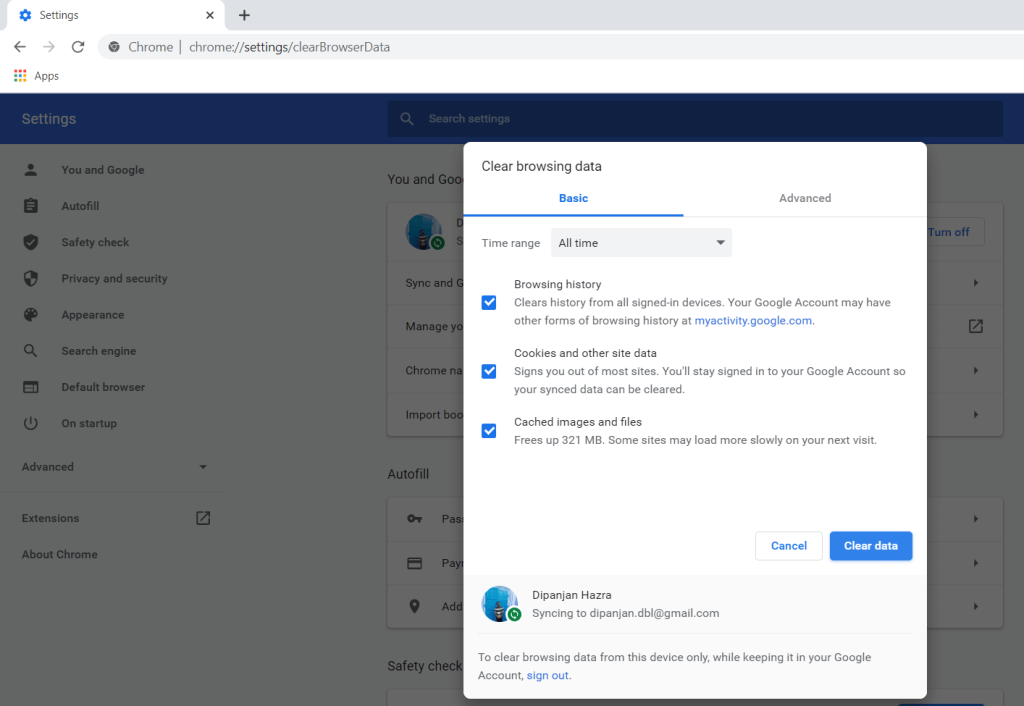
5. Теперь проверьте, правильно ли загружается домашняя страница Facebook.
Буква S в конце означает безопасность. Открывая Facebook в браузере, взгляните на URL-адрес и посмотрите, использует ли он http: // или https: //. Если домашний экран Facebook не открывается нормально, это, вероятно, связано с расширением HTTP . Было бы полезно, если бы вы заменили это на HTTPS. Загрузка главного экрана может занять больше времени, но, по крайней мере, он будет работать должным образом.
Причина этой проблемы в том, что безопасный браузер доступен не для всех устройств Facebook. Например, он недоступен для приложения Facebook. Если у вас настроен Facebook для просмотра в безопасном режиме, то использование расширения http: // приведет к ошибке. Поэтому вы всегда должны использовать расширение https: // при использовании Facebook на своем компьютере. Вы также можете отключить этот параметр для Facebook, что позволит вам открывать Facebook обычно независимо от крыла. Следуйте инструкциям ниже, чтобы узнать, как это сделать.
1. Сначала откройте Facebook на своем компьютере и войдите в свою учетную запись.
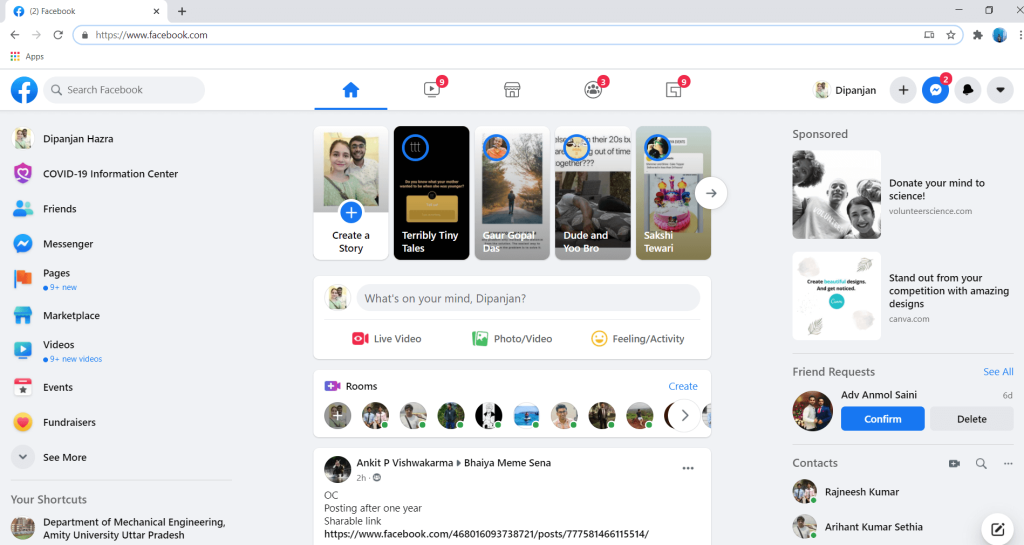
2. Теперь нажмите на меню «Учетная запись» и выберите « Настройки учетной записи» .
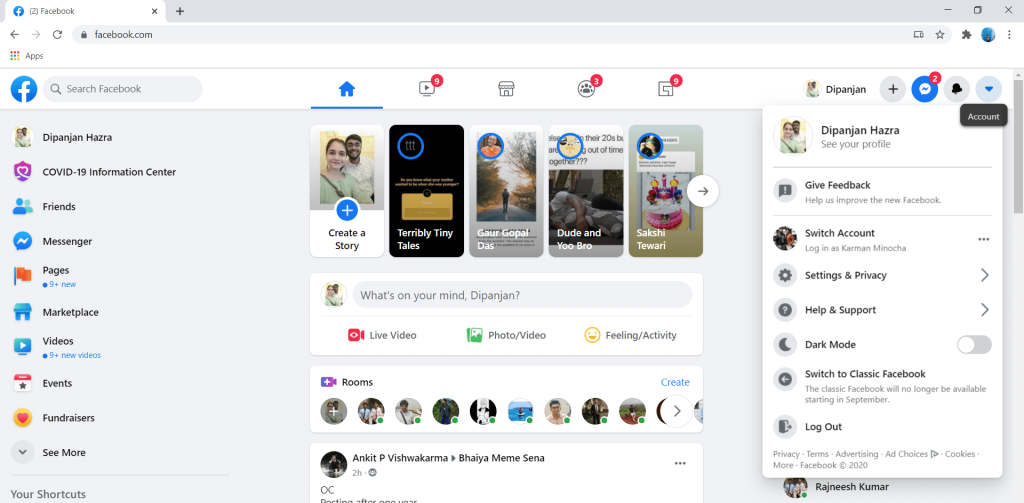
3. Здесь перейдите в раздел «Безопасность учетной записи» и нажмите кнопку « Изменить» .
4. После этого просто отключите опцию «Просматривайте Facebook через безопасное соединение (https), когда это возможно» .
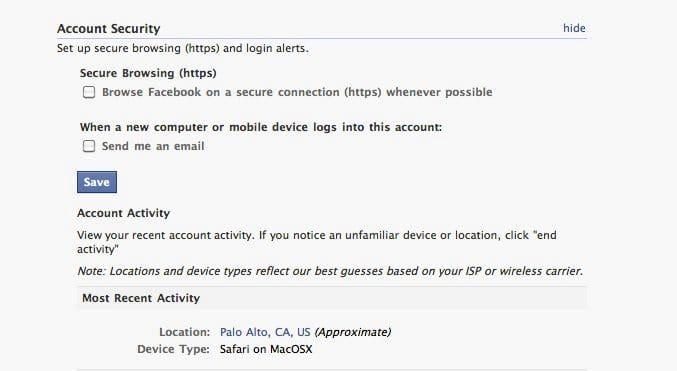
5. Наконец, нажмите кнопку « Сохранить» и выйдите из меню «Настройки» .
6. Теперь вы сможете нормально открывать Facebook, даже если расширение - HTTP.
Дата и время на вашем компьютере играют важную роль при просмотре веб-страниц. Если дата и время, отображаемые на вашем компьютере, неверны, это может привести к различным проблемам. Домашняя страница Facebook не загружается должным образом, безусловно, одна из них. Убедитесь, что вы дважды проверили дату и время на своем компьютере перед обработкой с другими решениями.
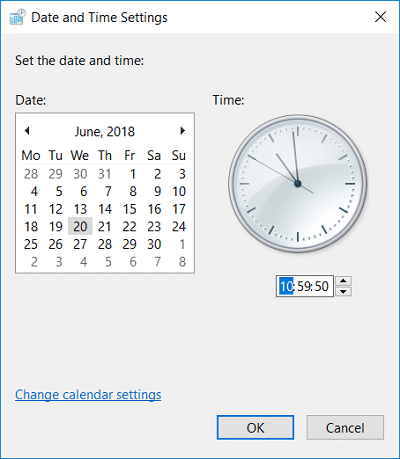
Также читайте: Исправление не может отправлять фотографии в Facebook Messenger
Если ни один из вышеперечисленных методов не работает, пора дать старый добрый вопрос: « Вы пробовали включать и выключать его снова? ». Простая перезагрузка часто устраняет серьезные проблемы, и есть большая вероятность, что она решит проблему, связанную с неправильной загрузкой домашней страницы Facebook. Выключите устройство и подождите 5 минут, прежде чем снова включить его. Как только устройство загрузится, попробуйте снова открыть Facebook и посмотрите, работает ли оно правильно или нет.

Еще одна распространенная причина, по которой домашняя страница Facebook не загружается, - медленное интернет-соединение. Было бы полезно, если бы вы убедились, что подключены к сети Wi-Fi со стабильным и надежным подключением к Интернету. Иногда мы даже не понимаем, что подключение к Интернету отключено. Самый простой способ проверить это - открыть YouTube и посмотреть, воспроизводится ли видео без буферизации или нет. Если не работает, попробуйте отключиться, а затем снова подключиться к сети Wi-Fi. Если это не решит проблему, вам необходимо перезагрузить маршрутизатор, и это должно сработать.

Расширения предоставляют вашему браузеру особые возможности. Они добавляют к списку функций вашего браузера. Однако не все расширения предназначены для вашего компьютера. Некоторые из них могут негативно повлиять на производительность вашего браузера. Эти расширения могут быть причиной того, что некоторые веб-сайты, такие как Facebook, не открываются должным образом. Самый простой способ убедиться в этом - перейти в режим инкогнито и открыть Facebook. Пока вы находитесь в режиме инкогнито, расширения не будут активны. Если домашняя страница Facebook загружается нормально, значит, виновато расширение. Следуйте инструкциям ниже, чтобы удалить расширение из Chrome.
1. Откройте Google Chrome на вашем компьютере.
2. Теперь нажмите кнопку меню и выберите «Дополнительные инструменты» в раскрывающемся меню.
3. После этого выберите параметр « Расширения» .

4. Теперь отключите / удалите недавно добавленные расширения , особенно те, которые вы сказали, когда эта проблема начала возникать.

5. После удаления расширений проверьте, правильно ли работает Facebook.
Также читайте: Восстановление учетной записи Facebook, если вы не можете войти в систему
Если ни один из вышеперечисленных методов не работает, вы можете попробовать использовать другой браузер. Есть несколько отличных браузеров для Windows и MAC. Некоторые из лучших браузеров - это Chrome, Firefox, Opera, Internet Explorer и т. Д. Если вы в настоящее время используете какой-либо из них, попробуйте открыть Facebook в другом браузере. Посмотрим, решит ли это проблему.
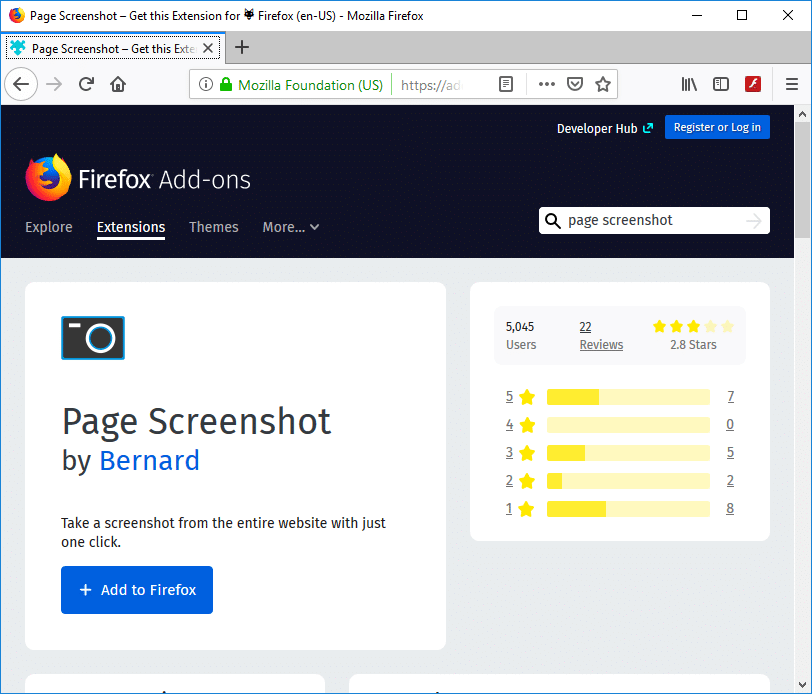
Подавляющее большинство людей заходят в Facebook через мобильное приложение, доступное в Google Play Store и App Store. Как и любое другое приложение, Facebook также имеет свою долю ошибок, сбоев и ошибок. Одна из таких распространенных ошибок заключается в том, что его домашняя страница не загружается должным образом. Он будет зависать на экране загрузки или зависать на пустом сером экране. Однако, к счастью, решить эту проблему помогут множество простых решений. Итак, без промедления, приступим.
Первое, что вам нужно сделать, это убедиться, что приложение обновлено до последней версии. Обновление приложения включает в себя различные исправления ошибок, а также оптимизирует производительность приложения. Поэтому возможно, что новое обновление решит эту проблему, и Facebook не застрянет на домашней странице. Следуйте инструкциям ниже, чтобы обновить приложение.
1. Зайдите в PlayStore .

2. В верхнем левом углу вы найдете три горизонтальные линии . Щелкните по ним.

3. Теперь нажмите «Мои приложения и игры» .

4. Найдите Facebook и проверьте, есть ли ожидающие обновления.
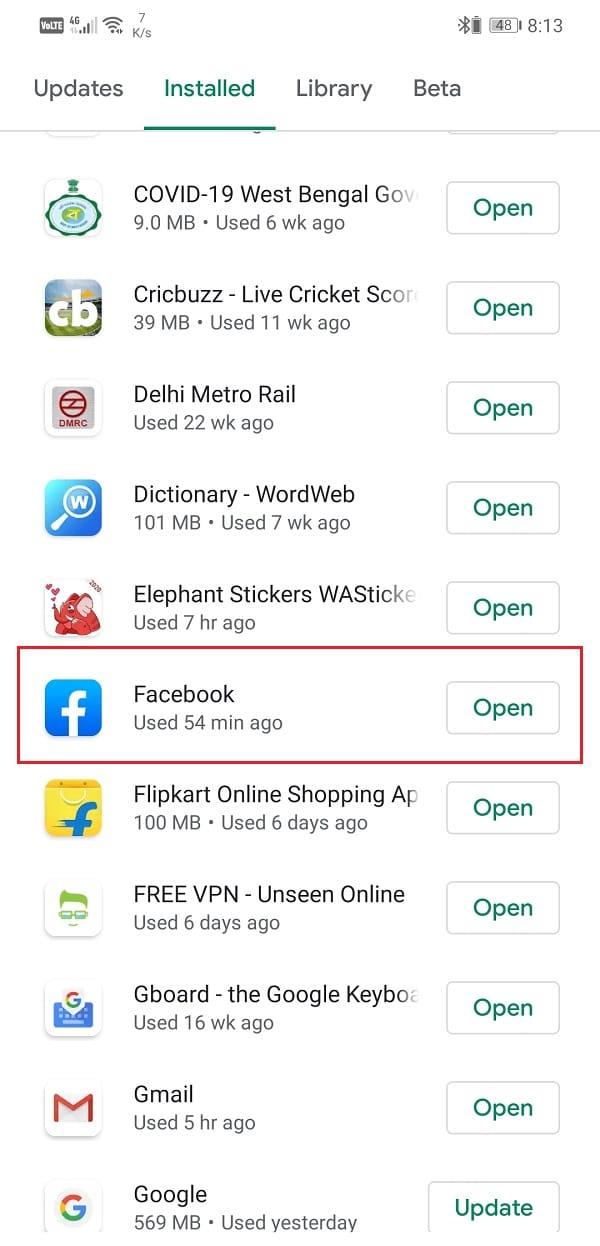
5. Если да, то нажмите кнопку обновления .
6. После обновления приложения проверьте, сохраняется ли проблема.
Facebook - одно из тех приложений, которым для правильной работы требуется приличный объем бесплатного хранилища во внутренней памяти. Если вы внимательно заметите, то вы увидите, что Facebook занимает почти 1 ГБ дискового пространства на вашем устройстве . Хотя на момент загрузки приложение занимает чуть более 100 МБ, оно продолжает расти за счет хранения большого количества данных и файлов кеша. Следовательно, во внутренней памяти должно быть достаточно свободного места, чтобы соответствовать требованиям Facebook. Для правильной работы приложений рекомендуется всегда оставлять свободным не менее 1 ГБ внутренней памяти. Следуйте инструкциям ниже, чтобы проверить доступную внутреннюю память.
1. Сначала откройте « Настройки» на вашем устройстве.

2. Теперь прокрутите вниз и нажмите на « Хранилище» .

3. Здесь вы сможете увидеть, сколько внутренней памяти было использовано, а также получить точное представление о том, что занимает все пространство.
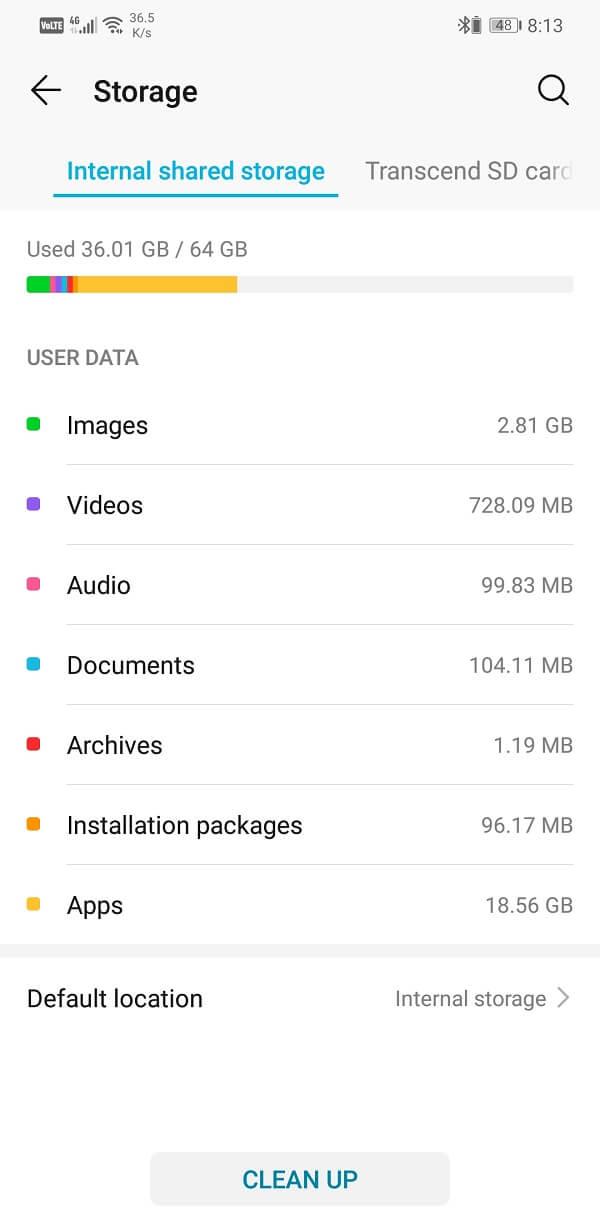
4. Самый простой способ очистить внутреннюю память - удалить старые и неиспользуемые приложения.
5. Вы также можете удалить медиафайлы после их резервного копирования в облаке или на компьютере.
Читайте также: Как исправить проблемы с Facebook Messenger
Все приложения хранят некоторые данные в виде файлов кеша. Некоторые основные данные сохраняются, поэтому при открытии приложение может что-то быстро отобразить. Это предназначено для сокращения времени запуска любого приложения. Иногда остаточные файлы кеша повреждаются и вызывают сбои в работе приложения, а очистка кеша и данных для приложения может решить проблему. Не волнуйтесь; удаление файлов кеша не причинит вреда вашему приложению. Новые файлы кеша будут автоматически сгенерированы снова. Следуйте инструкциям ниже, чтобы удалить файлы кеша для Facebook.
1. Зайдите в « Настройки» вашего телефона, затем нажмите « Приложения» .

2. Теперь выберите Facebook из списка приложений.

3. Теперь нажмите на « Хранилище» .
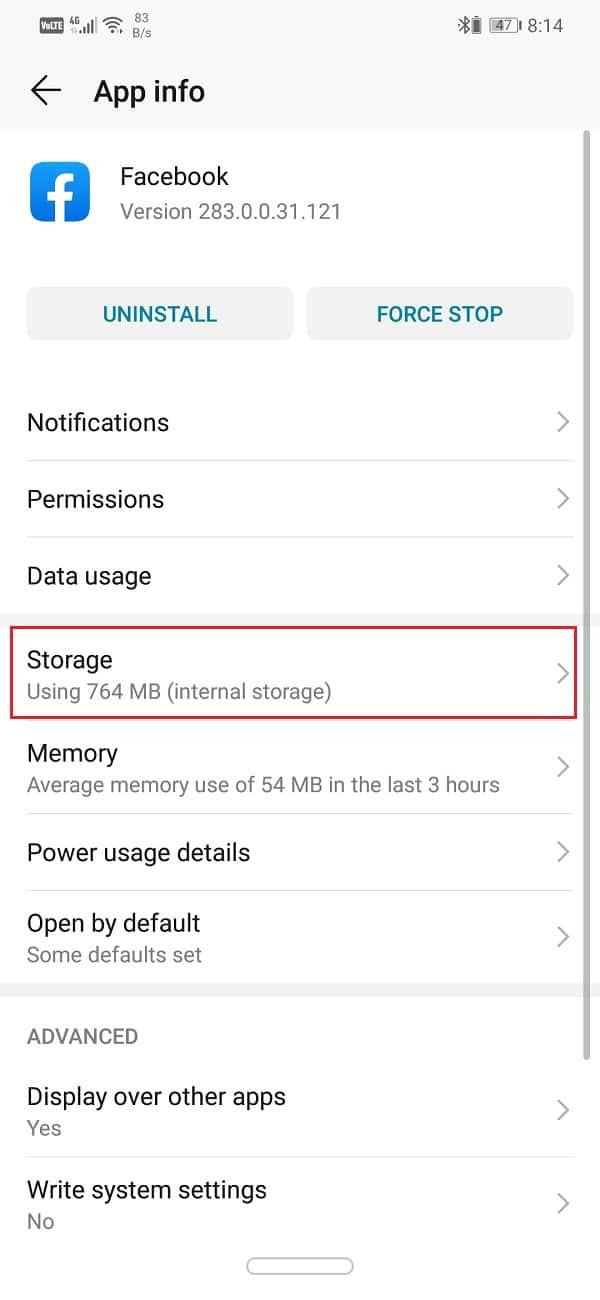
4. Теперь вы увидите варианты очистки данных и очистки кеша . Нажмите на соответствующие кнопки, и указанные файлы будут удалены.

5. Теперь выйдите из настроек и попробуйте снова использовать Facebook.
6. Поскольку файлы кеша были удалены; вам придется снова войти в систему, используя свои учетные данные.
7. Теперь проверьте, правильно ли загружается домашняя страница.
Как объяснялось в случае компьютеров, медленное интернет-соединение может быть причиной неправильной загрузки домашней страницы Facebook. Выполните те же действия, что и выше, чтобы проверить, правильно ли работает Интернет, и как это исправить.
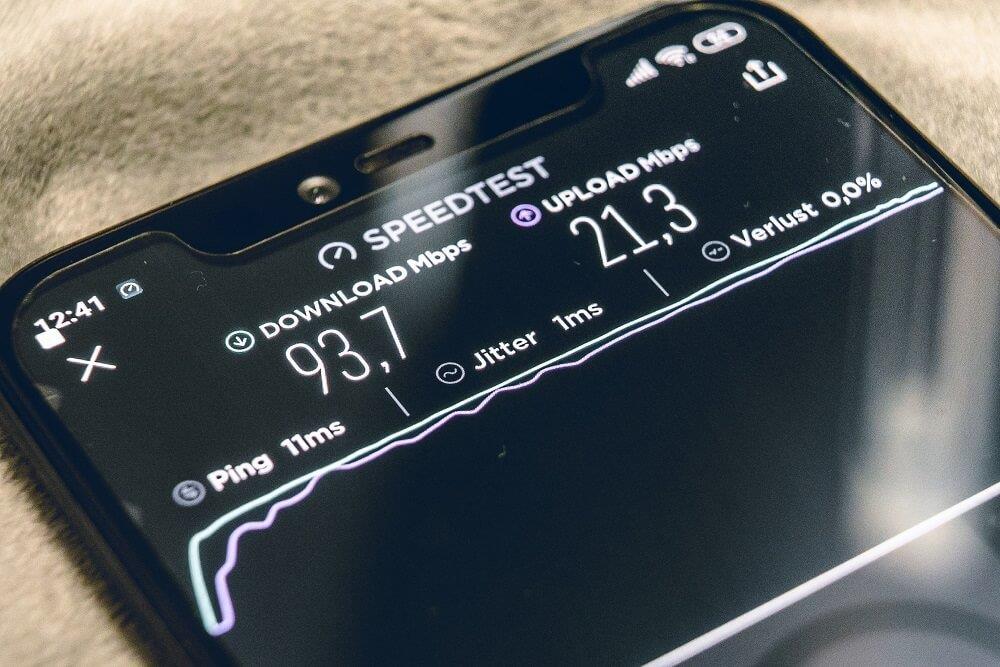
Еще одно возможное решение этой проблемы - выход из вашей учетной записи, а затем повторный вход. Это простой, но эффективный прием, который может решить проблему неправильной загрузки домашн��й страницы Facebook. Следуйте инструкциям ниже, чтобы узнать, как это сделать.
1. Сначала откройте приложение Facebook на своем устройстве.
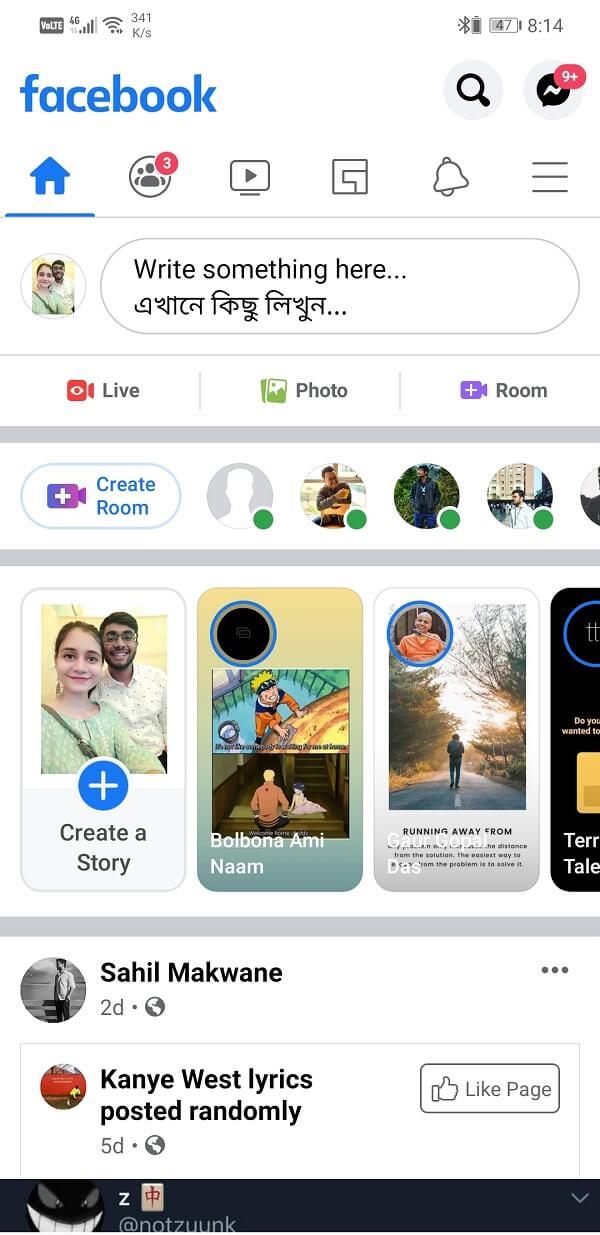
2. Теперь нажмите на значок меню (три горизонтальные линии) в верхней правой части экрана.
3. Здесь прокрутите вниз и нажмите на опцию « Выйти» .
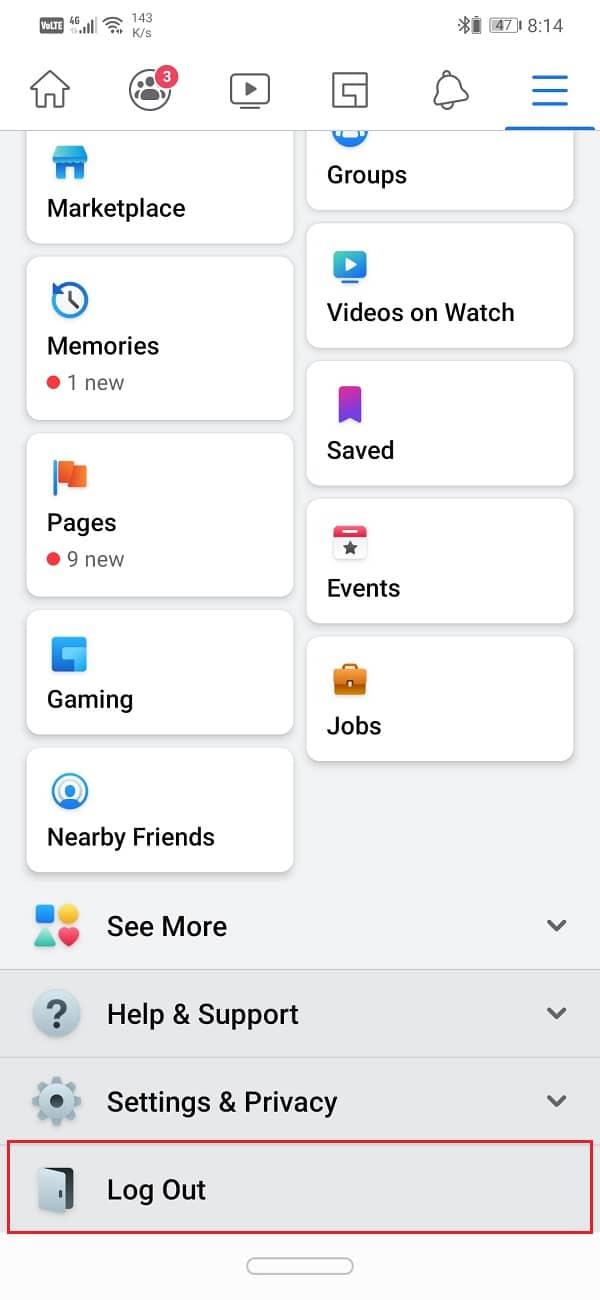
4. После выхода из приложения перезагрузите устройство.
5. Теперь снова откройте приложение и войдите под своим именем пользователя и паролем.
6. Проверьте, сохраняется ли проблема.
Если ни один из вышеперечисленных методов не работает, возможно, проблема не в приложении, а в самой операционной системе Android. Иногда, когда операционная система Android находится на рассмотрении, предыдущая версия начинает работать со сбоями. Возможно, последняя версия Facebook и ее функции несовместимы или полностью не поддерживаются текущей версией Android, работающей на вашем устройстве. Это может привести к зависанию домашней страницы Facebook на экране загрузки. Вам необходимо обновить операционную систему Android до последней версии, и это должно решить эту проблему. Следуйте инструкциям ниже, чтобы узнать, как это сделать.
1. Первое, что вам нужно сделать, это открыть Настройки на вашем устройстве.
2. Теперь нажмите на опцию « Система» . Затем выберите параметр « Обновление программного обеспечения» .


3. Теперь ваше устройство будет автоматически искать обновления .

4. Если есть ожидающие обновления, нажмите кнопку « Установить» и подождите некоторое время, пока обновится операционная система.
5. Перезагрузите ваше устройство.
6. После этого попробуйте снова использовать Facebook и посмотрите, решена ли проблема.
Рекомендуемые:
На этом мы подошли к концу статьи. Мы постарались охватить все возможные исправления для домашней страницы Facebook, которая не загружается должным образом. Мы надеемся, что эта информация окажется для вас полезной и вы сможете решить проблему. Однако иногда проблема связана с самим Facebook. Его служба может быть недоступна или в серверной части происходит большое обновление, из-за которого пользовательское приложение или веб-сайт застревает на странице загрузки. В этом случае вы ничего не можете сделать, кроме как ждать, пока Facebook исправит эту проблему и возобновит свои услуги. Между тем, вы можете обратиться в центр поддержки Facebook и сообщить им об этой проблеме. Когда многие люди жалуются на то, что их веб-сайт или приложение не работают, они будут вынуждены решить проблему в первоочередном порядке.
В этой статье мы расскажем, как восстановить доступ к жёсткому диску в случае его сбоя. Давайте пойдём дальше!
На первый взгляд AirPods выглядят как любые другие беспроводные наушники. Но всё изменилось, когда были обнаружены несколько малоизвестных особенностей.
Apple представила iOS 26 — крупное обновление с совершенно новым дизайном «матовое стекло», более интеллектуальным интерфейсом и улучшениями в знакомых приложениях.
Студентам нужен определённый тип ноутбука для учёбы. Он должен быть не только достаточно мощным для успешной работы на выбранной специальности, но и достаточно компактным и лёгким, чтобы его можно было носить с собой весь день.
Добавить принтер в Windows 10 просто, хотя процесс для проводных устройств будет отличаться от процесса для беспроводных устройств.
Как вы знаете, оперативная память (ОЗУ) — очень важный компонент компьютера, выполняющий функцию памяти для обработки данных и определяющий скорость работы ноутбука или ПК. В статье ниже WebTech360 расскажет вам о нескольких способах проверки оперативной памяти на наличие ошибок с помощью программного обеспечения в Windows.
Умные телевизоры действительно покорили мир. Благодаря множеству замечательных функций и возможности подключения к Интернету технологии изменили то, как мы смотрим телевизор.
Холодильники — привычные бытовые приборы. Холодильники обычно имеют 2 отделения: холодильное отделение просторное и имеет подсветку, которая автоматически включается каждый раз, когда пользователь ее открывает, а морозильное отделение узкое и не имеет подсветки.
На сети Wi-Fi влияют многие факторы, помимо маршрутизаторов, пропускной способности и помех, но есть несколько разумных способов улучшить работу вашей сети.
Если вы хотите вернуться к стабильной версии iOS 16 на своем телефоне, вот базовое руководство по удалению iOS 17 и понижению версии с iOS 17 до 16.
Йогурт — замечательная еда. Полезно ли есть йогурт каждый день? Как изменится ваше тело, если вы будете есть йогурт каждый день? Давайте узнаем вместе!
В этой статье рассматриваются наиболее питательные виды риса и способы максимально увеличить пользу для здоровья любого выбранного вами вида риса.
Установление режима сна и отхода ко сну, смена будильника и корректировка рациона питания — вот некоторые из мер, которые помогут вам лучше спать и вовремя просыпаться по утрам.
Арендуйте, пожалуйста! Landlord Sim — мобильная игра-симулятор для iOS и Android. Вы будете играть за владельца жилого комплекса и начнете сдавать квартиры в аренду, чтобы улучшить интерьер своих апартаментов и подготовить их к приему арендаторов.
Получите игровой код Bathroom Tower Defense Roblox и обменяйте его на потрясающие награды. Они помогут вам улучшить или разблокировать башни с более высоким уроном.













